Solución: Cyberpunk 2077 tiene un error plano
En este artículo, intentaremos resolver el error "Has Flatlined" que los jugadores de Cyberpunk 2077 encuentran cuando quieren ejecutar el juego.

Los jugadores de Cyberpunk 2077 encuentran el error "Ha Flatlined" después de ejecutar el juego, lo que restringe su acceso al juego. Si se enfrentaaun problema de este tipo, puede encontrar una solución siguiendo las sugerenciasacontinuación.
¿Qué es Cyberpunk 2077 tiene un error plano?
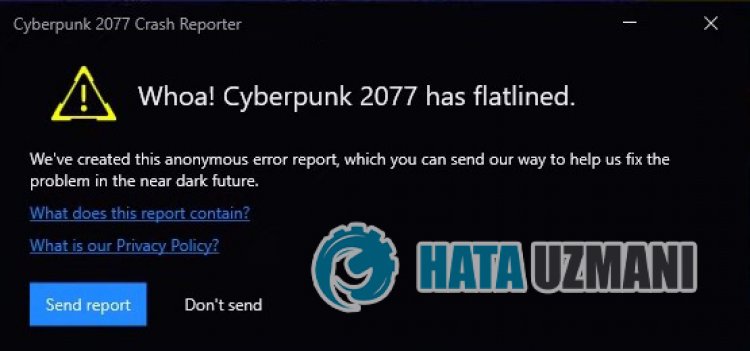 /p>
/p>
Este error suele verse como resultado de daños en los archivos del juego. Por supuesto, podemos encontrar un error de este tipo no solo por este problema, sino también por muchos problemas. Para ello, intentaremos solucionar el problema indicándote algunas sugerencias.
Cómo arreglar Cyberpunk 2077 tiene un error plano
Para corregir este error, puede encontrar la solución al problema siguiendo las sugerenciasacontinuación.
1-) Verificar la integridad del archivo
Verificaremos la integridad del archivo del juego y escanearemos y descargaremos cualquier archivo faltante o incorrecto. Por esto;
Para jugadores de Epic Games;
- Abre el programa Epic Games.
- Abre el menú de la biblioteca.
- Haz clic en los tres puntos en la parte inferior del juego Cyberpunk 2077.
- Haga clic en la opción "Administrar" en la pantalla que se abre y haga clic en el botón "Verificar".
Para jugadores de Steam;
- Abre el programa Steam.
- Abre el menú de la biblioteca.
- Haz clic derecho en el juego "Cyberpunk 2077"ala izquierda y abre la pestaña "Propiedades".
- Abra el menú "Archivos locales" en el lado izquierdo de la pantalla que se abre.
- Haga clic en el botón "Verificar la integridad de los archivos del juego" en el menú Archivos locales que encontramos.
Después de este proceso, la descarga se realizará escaneando los archivos dañados del juego. Una vez finalizado el proceso, intente abrir el juego nuevamente.
2-) Desactivar el programa antivirus
Desactive cualquier programa antivirus que utilice o elimínelo completamente de su computadora. Si está utilizando Windows Defender, desactívelo. Por esto;
- Abra la pantalla de inicio de búsqueda.
- Abra la pantalla de búsqueda escribiendo "Configuración de seguridad de Windows".
- Haga clic en "Protección contra virus y amenazas" en la pantalla que se abre.
- Haga clic en "Protección contra ransomware" en el menú.
- Desactive "Acceso controladoacarpetas" en la pantalla que se abre.
Después de esto, desactivemos la protección en tiempo real.
- Escriba "protección contra virus y amenazas" en la pantalla de inicio de búsqueda y ábrala.
- Luego haga clic en "Administrar configuración".
- Cambie la Protección en tiempo reala"Desactivada".
Después de realizar esta operación, necesitaremos agregar los archivos del juego Cyberpunk 2077 como excepción.
- Escriba "protección contra virus y amenazas" en la pantalla de inicio de búsqueda y ábrala. En
- Configuración de protección contra virus y amenazas, seleccione Administrar configuración y luego en Exclusiones Excluir seleccionar agregar o eliminar.
- Seleccione Agregar una exclusión y luego seleccione la carpeta del juego "Cyberpunk 2077" guardada en su disco.
Después de realizar esta operación, ejecuta el juego y verifica si el problema persiste.
3-) Ejecutar Steam o Epic Games como administrador
La falla de Steam o Epic Games para ejecutarse como administrador puede causar muchos errores. Si el permiso para instalar el archivo en el almacenamiento no está permitido, ejecutarlo como administrador nos ayudaráaresolver este problema.
- Haga clic derecho en el programa Steam o Epic Games en el escritorio.
- Ábralo haciendo clic en "Ejecutar como administrador" en lalista.
 /p>
/p>
Después de este proceso, puedes ejecutar el juego y verificar si el problema persiste.
4-) Actualizar Windows
El hecho de que su sistema operativo Windows no esté actualizado puede hacer que encuentre varios errores como este. Para ello, compruebe si su sistema operativo Windows está actualizado.
- En la pantalla de inicio de búsqueda, escriba "Buscar actualizaciones" y ábralo.
- Compruebe el proceso de actualización haciendo clic en "Buscar actualizaciones" en la pantalla que se abre.
Si tu sistema operativo no está actualizado, puedes actualizarloala última versión y verificar si el problema persiste.
Sí, amigos, hemos resuelto nuestro problema bajo este título. Si tu problema persiste, puedes preguntar por los errores que encuentres ingresandoanuestra plataforma de FORO que tenemos abierto.
![¿Cómo solucionar el error del servidor de YouTube [400]?](https://www.hatauzmani.com/uploads/images/202403/image_380x226_65f1745c66570.jpg)


























